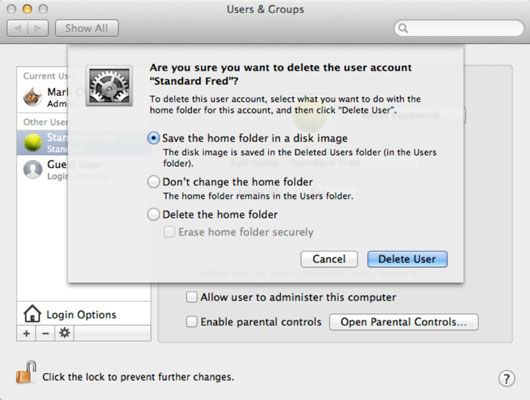Cómo eliminar cuentas de usuario macbook
No todas las cuentas de usuario duran para siempre. Siempre es una buena idea para purgar el MacBook de las cuentas innecesarias. Los estudiantes se gradúan, los compañeros de trabajo dejar de fumar, los niños a salir de la casa (por fin!), Y Bob podrían incluso encontrar una pareja que tiene un módem de cable más rápido.
De todos modos, no importa cuál sea la razón, puede eliminar una cuenta de usuario en cualquier momento. Inicia sesión con tu cuenta de administrador, mostrar los Usuarios Grupos panel de Preferencias del sistema y, a continuación, siga estos pasos para erradicar una cuenta:
En la lista de usuarios a la izquierda de la ventana, haga clic en la cuenta que desea eliminar.
Haga clic en el botón Eliminar usuario (que lleva el signo menos de la condenación).
OS X muestra la hoja de confirmación.
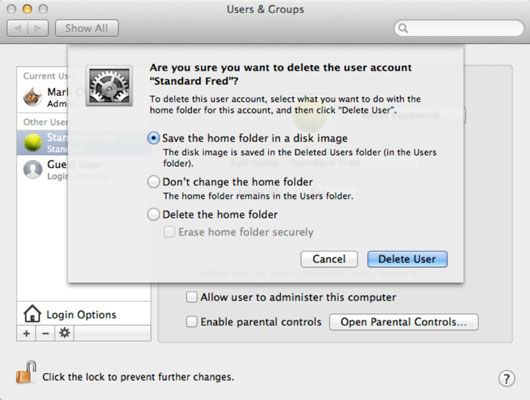
Tenga en cuenta que el contenido de la carpeta de inicio del usuario se pueden guardar una imagen de disco en la carpeta Usuarios Eliminados en (sólo en caso de que usted necesita para recuperar algo). Alternativamente, usted puede optar por dejar la carpeta Inicio del usuario eliminado como es, sin eliminarlo.
Si usted está absolutamente seguro de que no va a salir de nuevo a esa persona, seleccione el Eliminar el botón de opción Carpeta (que no guarda nada en la carpeta Usuarios eliminados). Recuperas todo el espacio en el disco que estaba siendo ocupada por el contenido de la carpeta Inicio del usuario eliminado. Como una medida adicional de protección, también se puede optar por borrar de forma segura el contenido de la carpeta Inicio del usuario eliminado.
Para eliminar la cuenta, haga clic en Eliminar usuario. Si no está seguro, haga clic en el botón Cancelar para cancelar y volver a la lista de cuentas.
Siempre eliminar cuentas de usuario innecesarios. De lo contrario, usted está dejando agujeros en la seguridad de su computadora portátil.
Sobre el autor
 Cómo crear usuarios en Mac OS X Lion
Cómo crear usuarios en Mac OS X Lion Las personas que comparten carpetas y unidades en Mac OS X Lion (o Mac) son usuarios. El acceso de un usuario de acciones en su disco duro local está a su entera discreción. Usted puede configurar su Mac por lo que sólo se puede acceder a sus…
 Cómo establecer permisos de acceso y preferencias en Mac OS X Lion
Cómo establecer permisos de acceso y preferencias en Mac OS X Lion Compartir archivos Macintosh (y, de hecho, Mac OS X Lion también) se basa en el concepto de usuarios. Usted puede compartir artículos con ningún usuario, un usuario, o muchos usuarios, en función de sus necesidades y lo que le dices a tu Mac a…
 Cómo configurar la ubicación carpeta de inicio del usuario en el servidor de león
Cómo configurar la ubicación carpeta de inicio del usuario en el servidor de león Con el icono de usuario aún seleccionado a la izquierda del Administrador de Lion Server Workgroup, la ficha Inicio le da varias opciones para configurar la ubicación de la carpeta de inicio del usuario:Seleccione Ninguno (predeterminado) si el…
 Trabajar con la carpeta de inicio de Mac OS X Lion
Trabajar con la carpeta de inicio de Mac OS X Lion Desde la carpeta Usuarios en el Mac OS X Finder León, se puede profundizar en la carpeta Inicio para ver lo que hay dentro. Cuando el usuario inicia sesión en el Mac, la carpeta de inicio aparece cada vez que se hace clic en el icono X Lion Inicio…
 Cómo cambiar y eliminar usuarios con recurso compartido de archivos en OS X Mavericks
Cómo cambiar y eliminar usuarios con recurso compartido de archivos en OS X Mavericks OS X Mavericks le permite editar el perfil de un usuario. Las circunstancias pueden dictar que necesita cambiar de un usuario de identidad, de su clave o accesibilidad, o tal vez eliminar un usuario.Cómo cambiar un usuario con recurso compartido de…
 Crear usuarios en tu mac león corriendo montaña
Crear usuarios en tu mac león corriendo montaña Para que los usuarios pueden compartir carpetas y unidades (o tienen sus propias cuentas en el equipo, para el caso), deben tener una cuenta en tu Mac. En OS X Mountain Lion, puede crear dos tipos de cuentas para ellos - una cuenta de usuario o una…
 Cómo cambiar los usuarios de león de montaña
Cómo cambiar los usuarios de león de montaña Las circunstancias pueden dictar que necesita cambiar de un usuario de identidad, de su clave o accesibilidad, o tal vez eliminar un usuario de tu Mac con OS X Mountain Lion. Siga estos pasos para cambiar el nombre, la contraseña o tipo de cuenta…
 Cómo eliminar usuarios de tu mac león corriendo montaña
Cómo eliminar usuarios de tu mac león corriendo montaña Para eliminar un usuario de tu Mac con OS X Mountain Lion - en efecto, negar que el acceso del usuario a tu Mac a través de intercambio de archivos - seleccione el usuario que desea eliminar en la lista de cuentas y haga clic en el botón -.…
 Cree un archivo de intercambio de cuenta en su macbook
Cree un archivo de intercambio de cuenta en su macbook Compartir archivos en tu MacBook con otros usuarios de Mac es un pedazo de pastel. Recuerde, sin embargo, que es necesario crear una cuenta para cualquier persona a quien usted desea tener acceso a sus archivos. Las cuentas que se crean pueden…
 Cómo multiusuario funciona en Mac OS X
Cómo multiusuario funciona en Mac OS X Al crear varios usuarios en Mac OS X, cada persona que utiliza su MacBook - de ahí el término usuario - tiene una cuenta separada (al igual que una cuenta que usted puede abrir en un banco). Mac OS X crea una carpeta de inicio para cada usuario y…
 Cómo agregar varios usuarios de MacBook
Cómo agregar varios usuarios de MacBook Como administrador de tu MacBook, puede agregar usuarios y compartir toda la diversión. Su computadora portátil ya tiene una cuenta de nivel de administrador configurar para usted (creado durante el proceso inicial de instalación del león de…
 Cómo eliminar cuentas de usuario en su MacBook
Cómo eliminar cuentas de usuario en su MacBook Puede eliminar las cuentas de usuario existentes que ya no necesitas a los usuarios Grupos panel de Preferencias del sistema de su MacBook. Para borrar una cuenta de la faz de la Tierra, siga estos pasos:Haga clic en la cuenta que desea eliminar en…